电脑如何截屏?
Hello!大家好,我是阿广,今天小编来分享一下“电脑如何截屏?”这篇文章,我们每天分享有用的知识,下面小编就来分享一下吧,大家一起来学习吧!(⊃‿⊂)
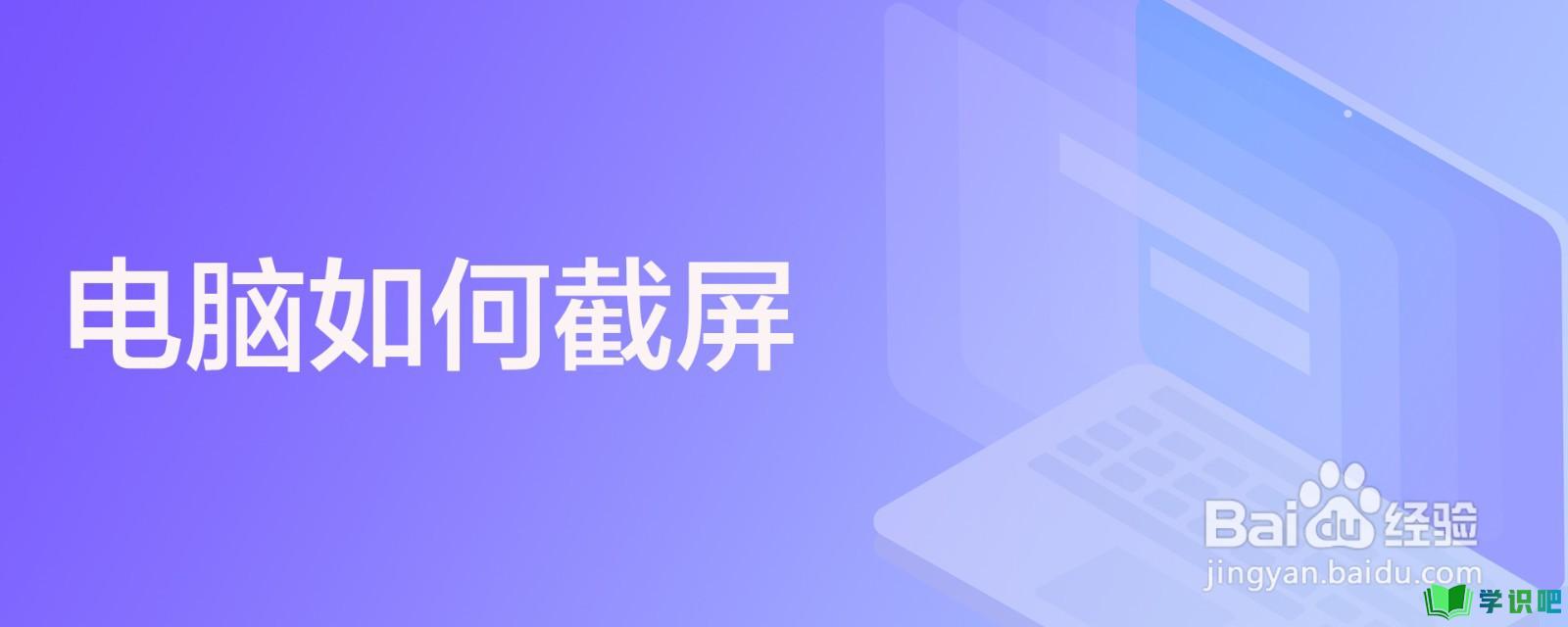
原料/工具
LenovoG700
Windows10
微信电脑版3.5.0&&QQ Windows版 9.5.6
用微信截屏
第1步
打开文件传输助手
进入你的电脑微信界面,打开微信里面的文件传输助手。
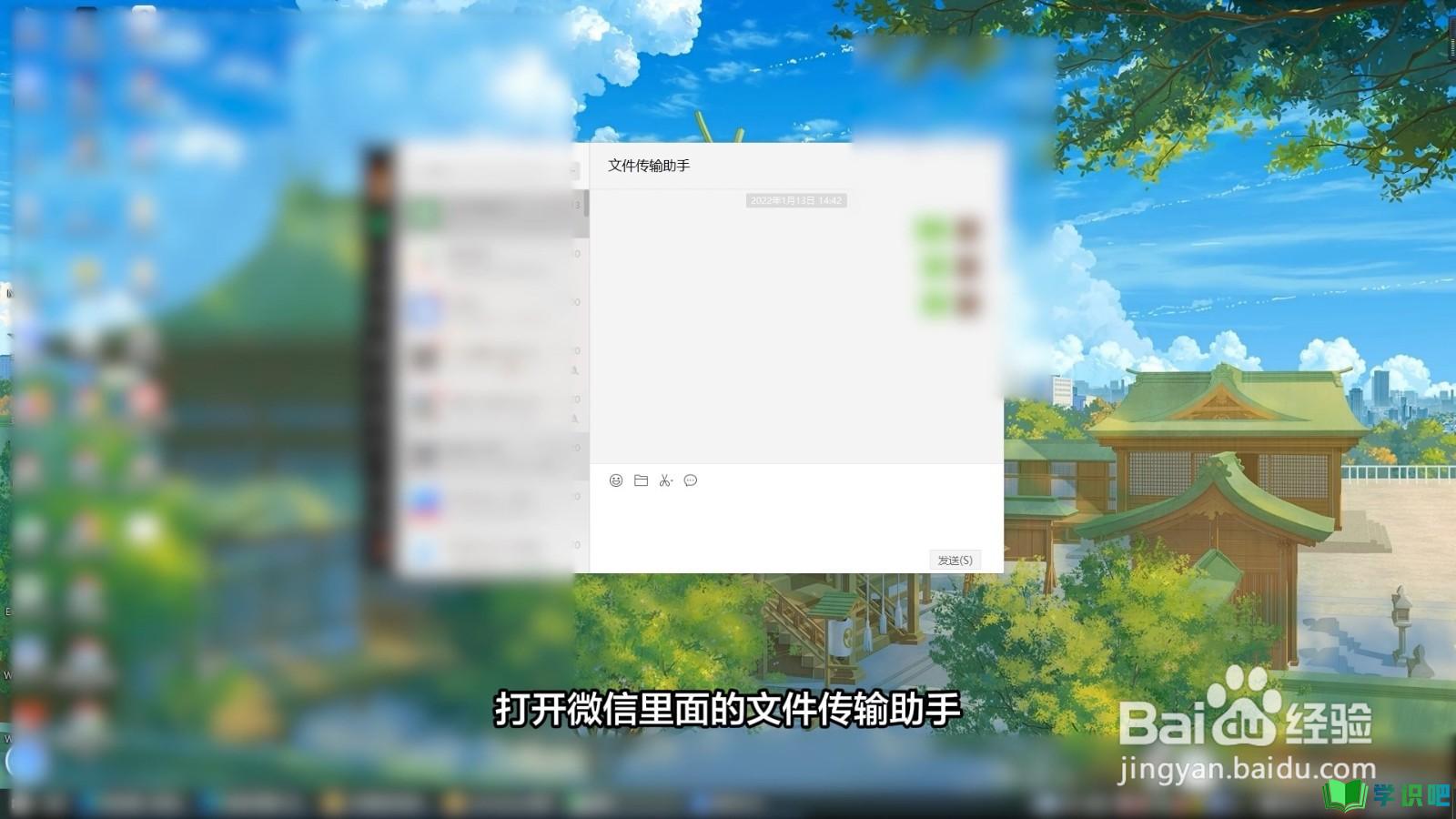
第2步
按下鼠标左键
在这个界面里面选中下方的剪刀图标,按下你的鼠标左键。
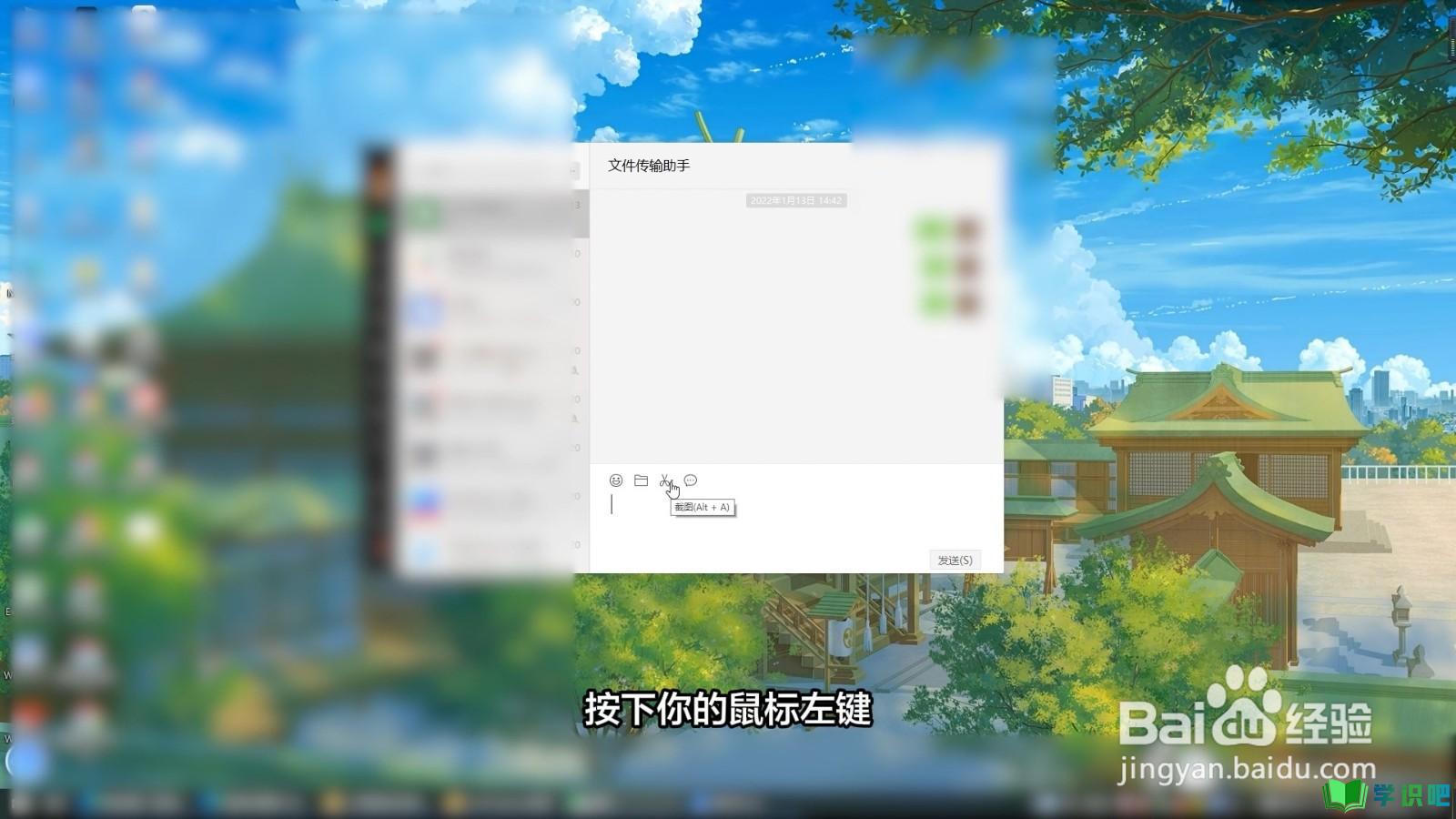
第3步
框选截图区域
进入到截图选择的界面,框选你想要截图的区域,再点击右下方的勾号就可以了。
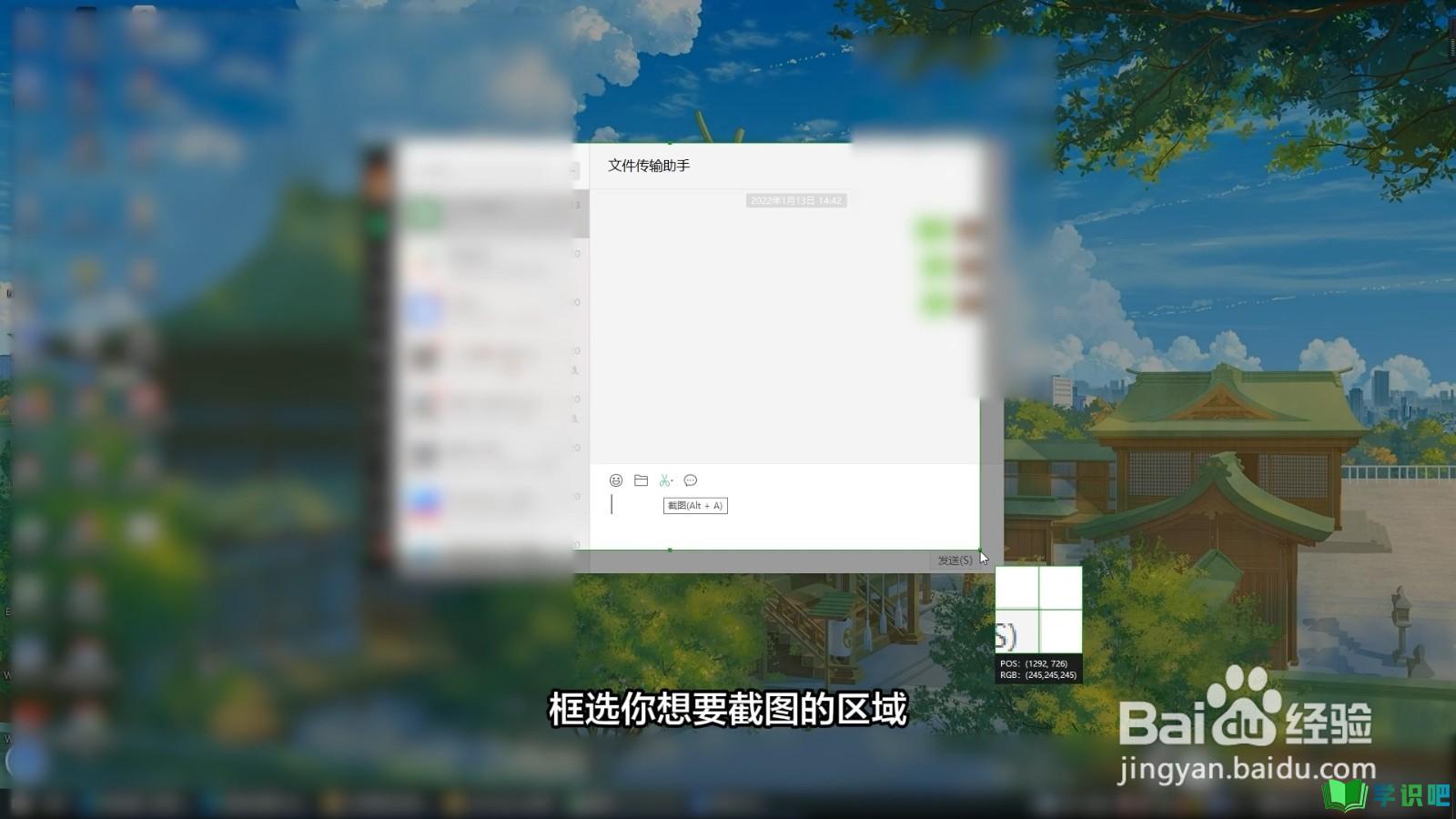
用QQ截屏
第1步
进入QQ界面
进入你的电脑QQ的界面,打开QQ里面的我的手机的界面。
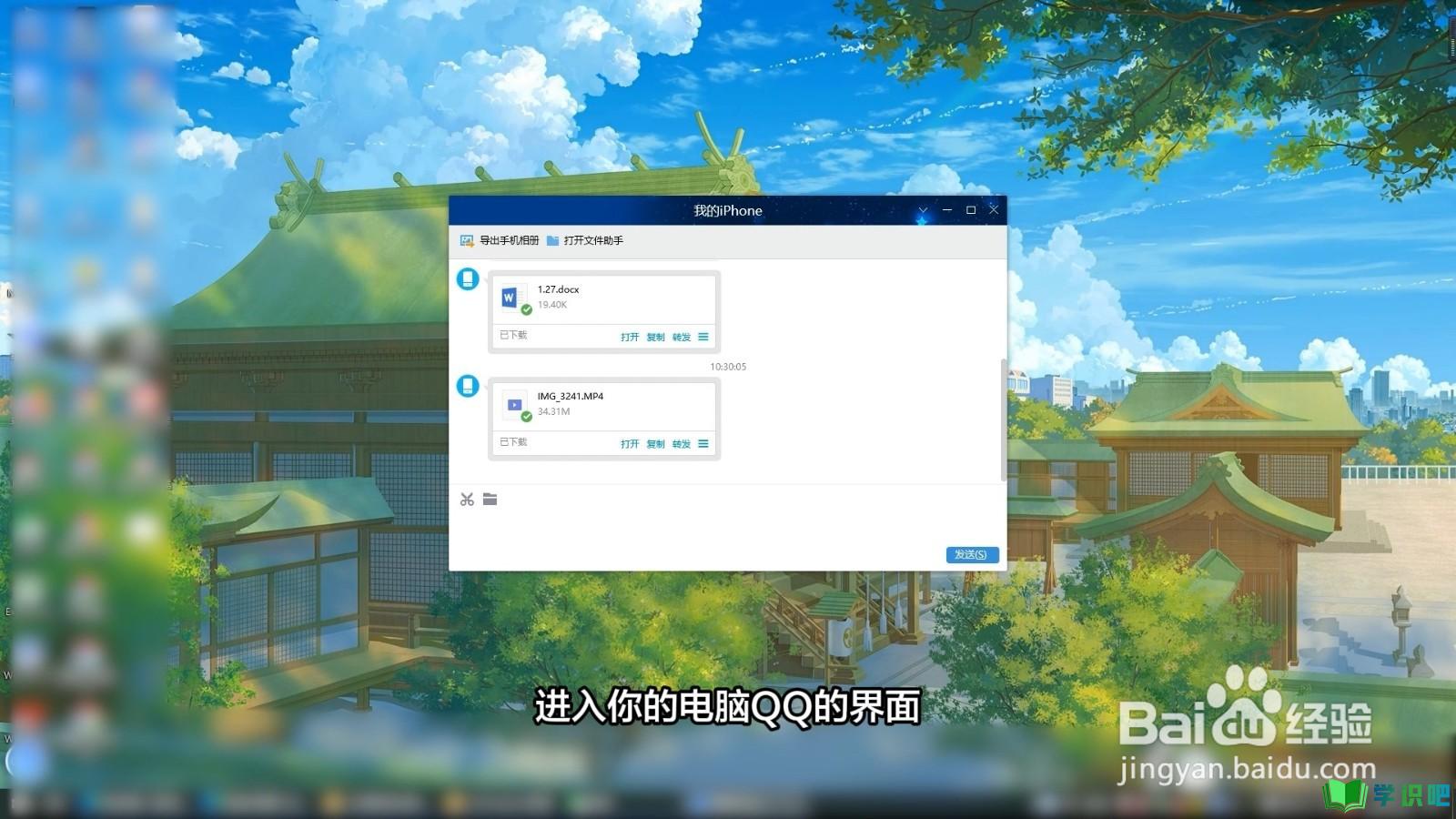
第2步
点击剪刀图标
在这个界面里面选中中间的剪刀的图标,按下你的鼠标左键。
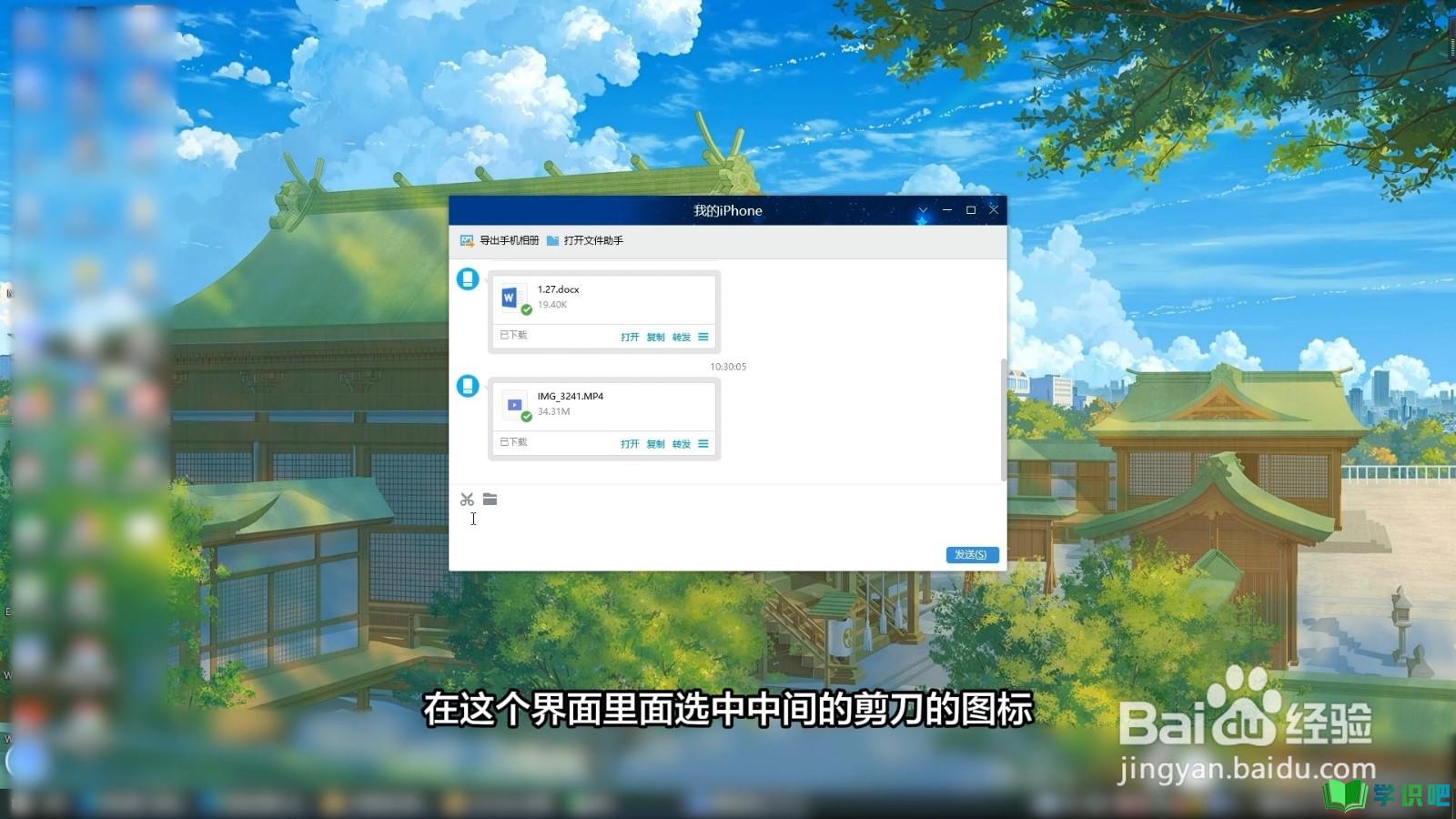
第3步
点击勾号
进入到你的截图选择的界面,按下鼠标左键框选你要截图的地方,再点击勾号确认就可以了。
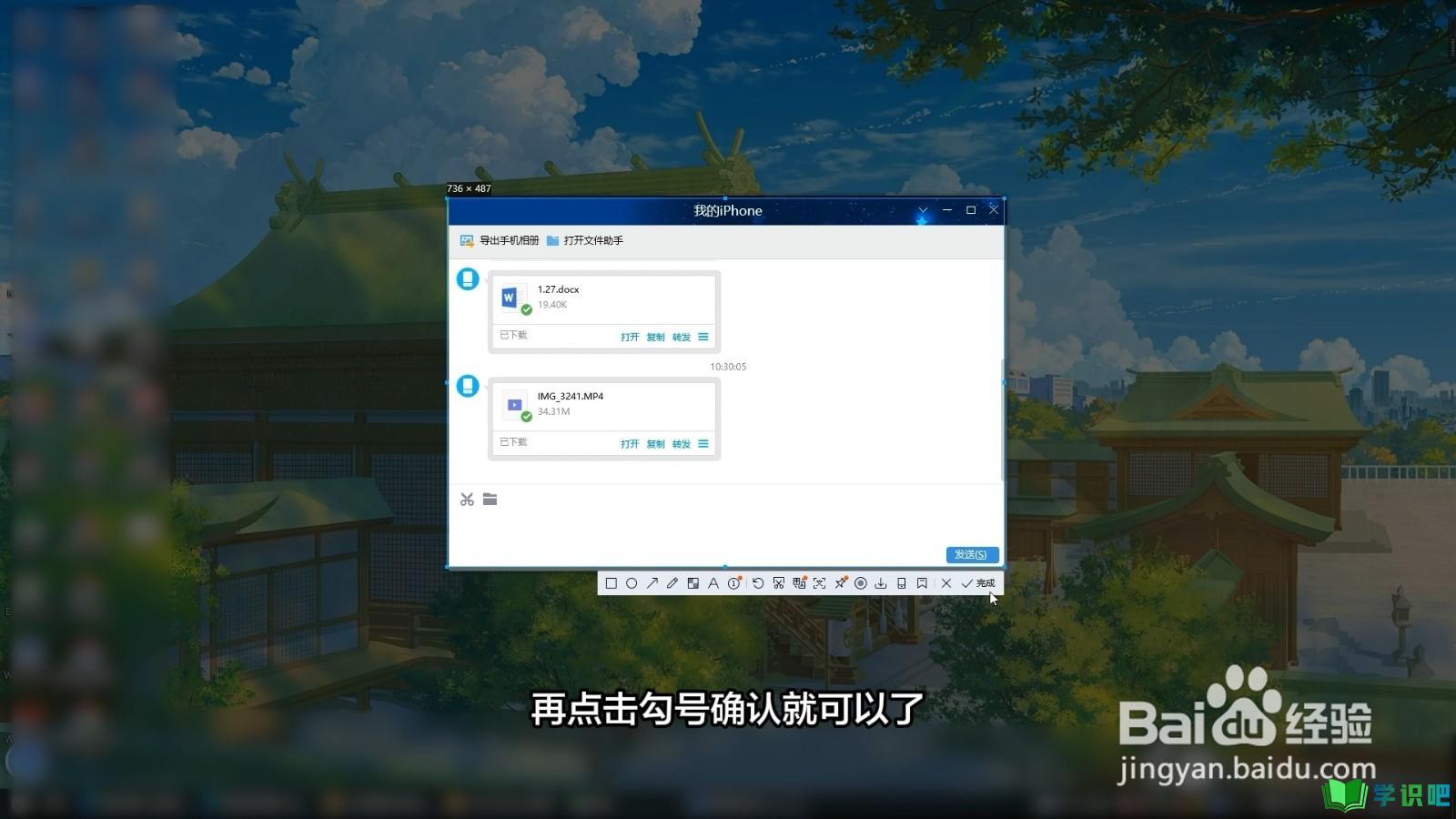
用键盘截屏
第1步
找到电脑键盘
找到你的电脑的键盘,选中电脑键盘上面的副功能区域。

第2步
按下截屏按键
再选中这个副功能区域上面的功能按键,找到这个功能按键里面的第一个print screen按键。

第3步
松开按键
用你的手指按下这按键,按下两秒钟后松开按键就可以实现截屏功能了。

温馨提示
以上就是“电脑如何截屏?”的全部内容了,小编已经全部分享给大家了,希望大家能学到新的知识!最后,小编希望以上分享的内容对大家有所帮助,如果觉得还不错就给小编点个赞吧!(⊃‿⊂)
